1、在Windows10系统桌面,右键点击桌面左下角的开始按钮,在弹出菜单中选择“命令提示符(管理员)”菜单项。
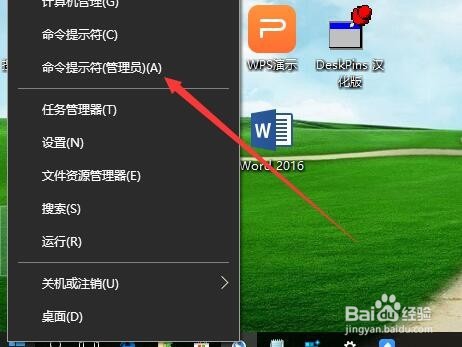
2、这时就会打开Windows10系统的命令提示符窗口,输入命令powercfg -devicequery wake_armed,按下回车键

3、这时就可以看到能够唤醒计算机的设备列表了。

4、要想查看最后一次唤醒是哪个设备的话,只需要输入命令powercfg -lastwake,然后按下回车键即可。

5、这时可以显示出最后一次唤醒计算机的设备。

6、如果想要关闭键盘或鼠标唤醒功能的话,可以在打开的设备管理器窗口中,展开键盘设置项,右键点击要关闭的键盘驱动。
7、在打开的键盘属性窗口中,点击“电源管理”选项卡。

8、在打开的属性窗口中,取消掉“允许此设备唤醒计算机”前面的勾选,最后点击确定按钮就可以了。这样以后键盘就无法再唤醒计算机了。

